- Outeur Lauren Nevill [email protected].
- Public 2023-12-16 18:48.
- Laas verander 2025-06-01 06:11.
'N Rekenaar wat aan die internet gekoppel is, is moontlik kwesbaar vir hacker-aanvalle. Daar word elke dag meer en meer virusse en Trojans geskep, dus selfs 'n antivirus met antivirus-databasisse wat elke uur opgedateer word, waarborg nie volledige sekuriteit nie. Dit is nie ongewoon dat 'n gebruiker 'n volledige lys van bestaande verbindings wil sien nie.
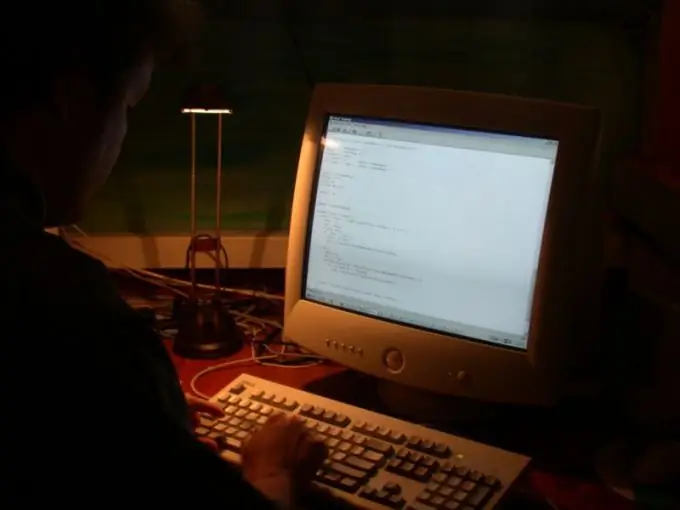
Instruksies
Stap 1
Om 'n lys met internetverbindings te sien, open die opdraglyn: "Start" - "Alle programme" - "Toebehore" - "Opdraglyn". Voer die opdrag netstat -aon in en druk Enter.
Stap 2
In die kolom "Plaaslike adres" sien u 'n lys van verbindings met die gebruikte poorte. Die kolom "Eksterne adres" toon die IP-adresse van die afgeleë rekenaars waarmee die verbinding gemaak word. Die kolom "Status" beskryf die huidige status van die verbindings: GEVESTIG - verbinding tot stand gebring, CLOSE_WAIT - verbinding gesluit, LUISTER - verbinding hangende.
Stap 3
Die PID-grafiek toon die ID's van die prosesse wat die verbindingsdata gebruik. Om die name van die prosesse te vind, tik u taaklys op die opdraglyn. In die kolom "Beeldnaam" sien u 'n lys van prosesse in die PID-kolom - die identifiseerders van hierdie prosesse.
Stap 4
As u enige verdagte proses sien wat verbind is met die internet of in die standby-modus, kan u dit altyd aan die hand van die identifiseerder identifiseer. Gebruik die Everest-program as u nie die prosesnaam ken nie. Voer dit uit, maak die blad "Bestuurstelsel" - "Prosesse" oop. Sodra u die proses wat u benodig, kan u vasstel aan watter program dit behoort.
Stap 5
Vir dieselfde doel kan u die AnVir Task Manager-program gebruik. Dit toon 'n lys van alle prosesse in die stelsel en bepaal die mate van gevaar. U sal kan bepaal waar die programlêers geleë is en hoe dit geloods word. U kan enige proses afsluit indien nodig.
Stap 6
U kan enige proses vanaf die opdraglyn doodmaak met die taskkill-opdrag. Dit is baie handig om prosesse te sluit met behulp van hul identifiseerders. Byvoorbeeld, 'n lopende program het 'n identifiseerder van 1460. Om dit te sluit, tik taskkill / pid 1460 / f op die opdraglyn en druk Enter. Die f-parameter aan die einde van die opdrag spesifiseer die gedwonge beëindiging van die proses.






